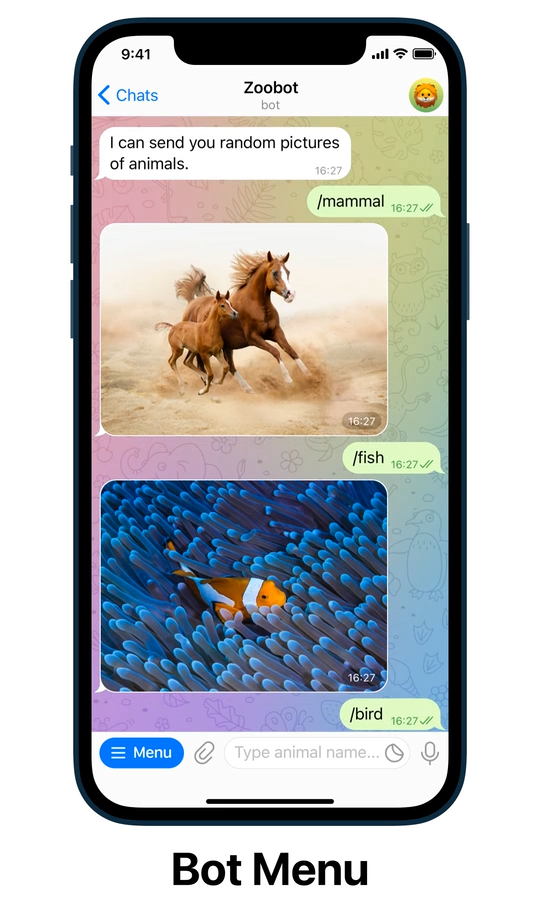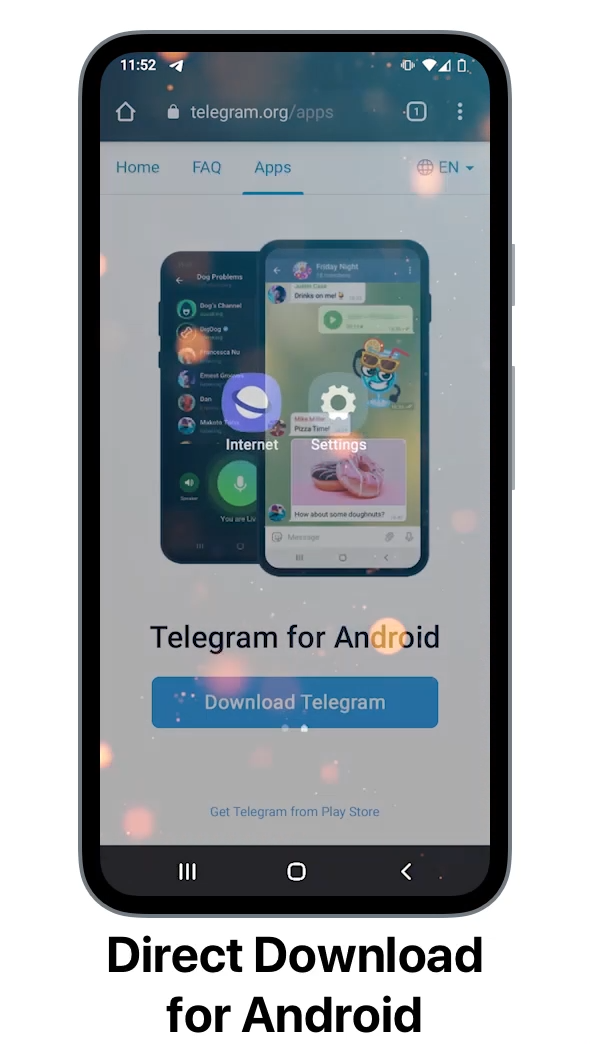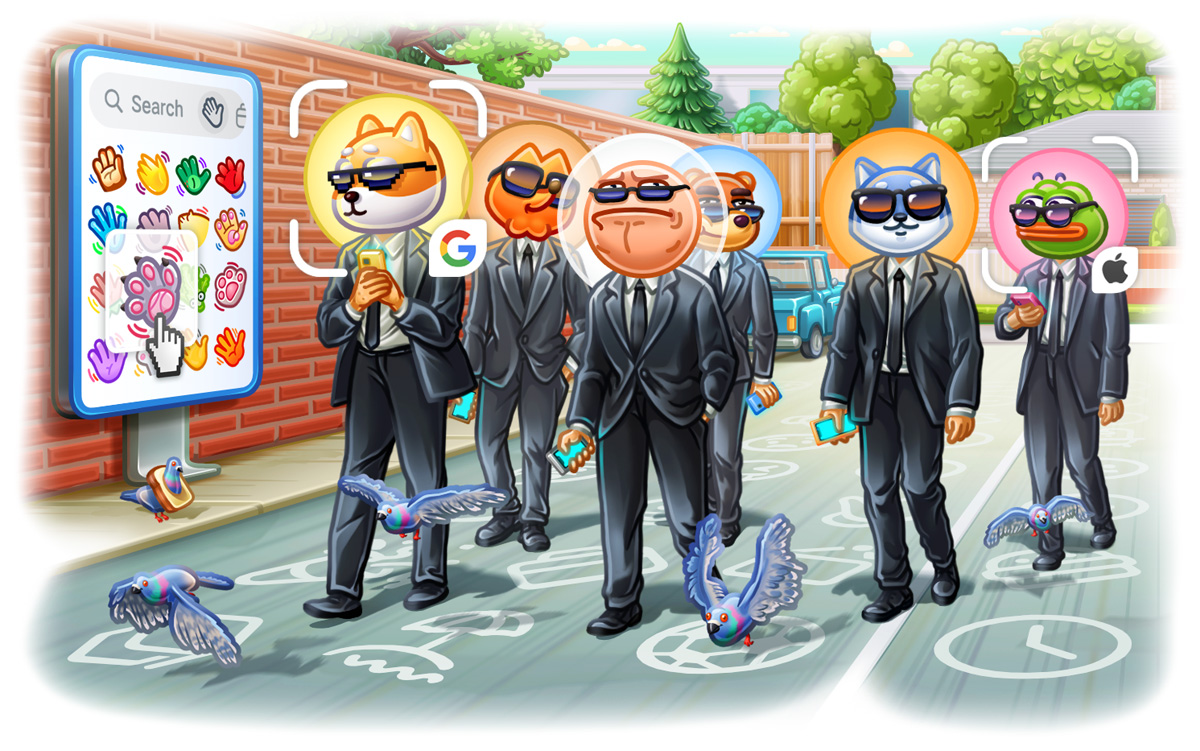
在Telegram中,您可以通过聊天界面直接查看正在下载的内容。下载中的文件会在聊天记录中显示,通常伴有一个进度条或圆形进度环,实时更新下载进度。在Android设备上,您还可以在通知栏查看下载进度,甚至暂停或取消下载。下载完成后,文件图标会变为可点击状态,表示文件已准备好查看或保存。
如何在聊天界面查看正在下载的文件
下载中的文件显示在聊天记录中
- 查找正在下载的文件
- 在聊天记录中查看文件:当您在Telegram中开始下载文件时,该文件会显示在聊天记录中,通常带有一个缩略图或文件图标。下载中的文件条目会显示在您最近的聊天记录中,方便您随时查看。
- 下载图标的显示:下载中的文件旁边会有一个图标,通常是一个圆形进度环或一个进度条,表示文件正在下载。文件图标的样式可能根据文件类型(如图片、视频、文档)有所不同,但所有下载中文件都会有一个明显的标志,显示它们正在被下载。
实时查看文件的下载进度和状态
- 查看下载进度
- 进度条或进度环的实时更新:下载进度会通过文件条目中的进度条或进度环实时更新。随着文件的下载,进度条会逐渐填满,显示当前的下载百分比。对于图片和视频,您可能会看到一个环形的进度指示器在缩略图上逐渐填满。
- 文件状态的变化
- 下载完成的提示:当文件下载完成后,进度条或进度环会消失,文件图标会变为可点击的状态,表示文件已准备好查看或使用。对于视频文件,播放图标会出现在缩略图上,提示您可以立即播放该视频。
- 下载中的其他信息:如果下载过程中出现问题,如网络连接中断,您可能会在文件条目中看到一个提示标志,如感叹号或错误消息。此时,您可以选择重新开始下载或解决连接问题后再试。
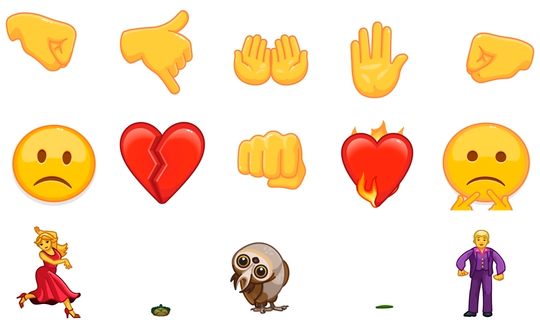
在通知栏查看下载进度(Android设备)
如何在通知栏查看下载进度
- 访问通知栏
- 下拉通知栏:在Android设备上,当Telegram正在下载文件时,系统会在通知栏中显示下载进度。您可以从屏幕顶部向下滑动,打开通知栏,查看当前的下载情况。
- 查看下载进度详情
- 下载进度显示:在通知栏中,您会看到Telegram的下载通知。该通知通常会显示下载文件的名称、已下载的数据量、总文件大小,以及一个进度条,显示下载的百分比。下载速度和预计剩余时间也可能会在通知中显示,让您清楚了解下载进展。
通过通知栏暂停或取消下载
- 暂停下载
- 点击暂停按钮:在通知栏中找到Telegram的下载通知,点击下载通知中的暂停按钮(通常是两个竖线的图标)。点击后,下载将立即暂停,进度条会停止更新,您可以稍后通过再次点击继续按钮恢复下载。
- 取消下载
- 长按或展开通知:如果您想取消正在下载的文件,长按Telegram的下载通知,或在某些设备上,轻触向下箭头展开更多选项。在扩展的通知中,可能会有一个“取消”按钮(或通过长按通知条目并选择取消下载)。点击“取消”后,文件下载会立即停止,下载进度条消失,文件将不会保存到您的设备。
- 管理下载中的其他选项
- 查看或打开下载内容:部分Android设备允许您直接点击通知栏中的下载通知,打开已下载的文件,或进入Telegram查看下载内容的详细信息。这使您能够快速访问或管理已完成的下载文件。
在“文件”应用中查看下载内容(iOS设备)
使用“文件”应用管理已下载的文件
- 访问“文件”应用
- 打开“文件”应用:在iOS设备上,找到并打开“文件”应用(Files)。这是iOS的默认文件管理工具,可以帮助您管理存储在本地和云端的所有文件。
- 查找Telegram下载的文件
- 导航到存储位置:在“文件”应用中,点击“浏览”选项卡,然后选择“在我的iPhone上”或“iCloud Drive”视图,具体取决于文件的存储位置。通常,Telegram下载的文件会存储在“Downloads”或“Telegram”文件夹中。
- 浏览和管理文件:进入相应的文件夹后,您可以看到所有通过Telegram下载的文件。您可以按名称、日期、大小或类型对文件进行排序,方便查找和管理。
如何查看并分享保存到“文件”中的内容
- 查看下载的文件
- 打开文件:在“文件”应用中,找到您要查看的文件,点击它,文件会直接在应用中打开。如果是图片、视频、PDF或文档格式,iOS通常可以直接预览这些文件内容。
- 使用内置预览功能:如果文件类型支持,您可以使用iOS的内置预览功能查看文件。这样可以快速浏览内容,而无需打开其他应用。
- 分享下载的文件
- 选择文件并分享:在“文件”应用中,长按要分享的文件,或者点击右上角的“选择”按钮,然后选择多个文件。选择好文件后,点击底部的“分享”按钮(通常是一个方框内有向上箭头的图标)。
- 选择分享方式:在弹出的分享选项中,选择您希望使用的分享方式,如通过邮件、信息、Airdrop发送文件,或上传到云存储服务(如Google Drive、Dropbox等)。您还可以直接将文件发送到其他聊天应用程序中。
- 整理和备份文件
- 移动或复制文件:在“文件”应用中,您可以将文件移动到其他文件夹或云存储中。长按文件选择“移动”,然后选择目标位置,或选择“复制”以创建文件的副本。
- 创建文件夹进行分类:为了更好地组织文件,您可以在“文件”应用中创建新的文件夹,并将下载的文件按类型、项目或日期分类存储。
通过“共享媒体”查看已下载的图片和视频
在群组或频道中查看共享媒体
- 访问“共享媒体”页面
- 打开Telegram应用:启动Telegram应用,进入您感兴趣的群组或频道页面。
- 进入群组或频道的详情页面:点击群组或频道名称(通常在顶部),这将带您进入详情页面。在该页面中,您会看到一个“共享媒体”或“媒体”选项。
- 查看共享媒体:点击“共享媒体”或“媒体”选项后,您将看到该群组或频道中所有共享的图片、视频和文件。这些内容按时间顺序排列,最近的内容会显示在顶部。
- 筛选和浏览内容
- 按类型筛选媒体:在“共享媒体”页面,您可以按类型查看多媒体内容,例如只查看图片或视频。通常会有不同的选项卡(如“照片”、“视频”),方便您快速找到想要的文件。
查看并管理已下载的多媒体内容
- 查看已下载的图片和视频
- 点击查看内容:在“共享媒体”页面,点击任意图片或视频以查看内容。如果该文件已下载,Telegram会立即打开并显示。如果尚未下载,您可以点击文件以启动下载。
- 全屏查看多媒体文件:当您点击图片或视频后,它会以全屏模式显示,您可以在此查看详细信息。对于视频文件,您还可以控制播放或暂停,并查看视频时长。
- 管理已下载的多媒体内容
- 保存到设备:如果您希望将图片或视频保存到您的设备,长按文件,选择“保存到相册”或“保存到图库”。文件将被保存到设备的默认存储位置,如“图库”或“照片”应用。
- 分享或转发内容:长按图片或视频,您还可以选择“转发”或“分享”选项,将文件发送给其他Telegram联系人或分享到其他应用程序。
- 删除不需要的文件:如果您希望清理不再需要的文件,长按文件,选择“删除”选项,这将从“共享媒体”中移除该文件。
- 检查存储空间使用情况
- 查看已下载内容的大小:在“共享媒体”页面,您可以查看每个文件的大小,帮助您了解哪些文件占用了较多的存储空间。对于不再需要的大文件,您可以选择删除以释放存储空间。
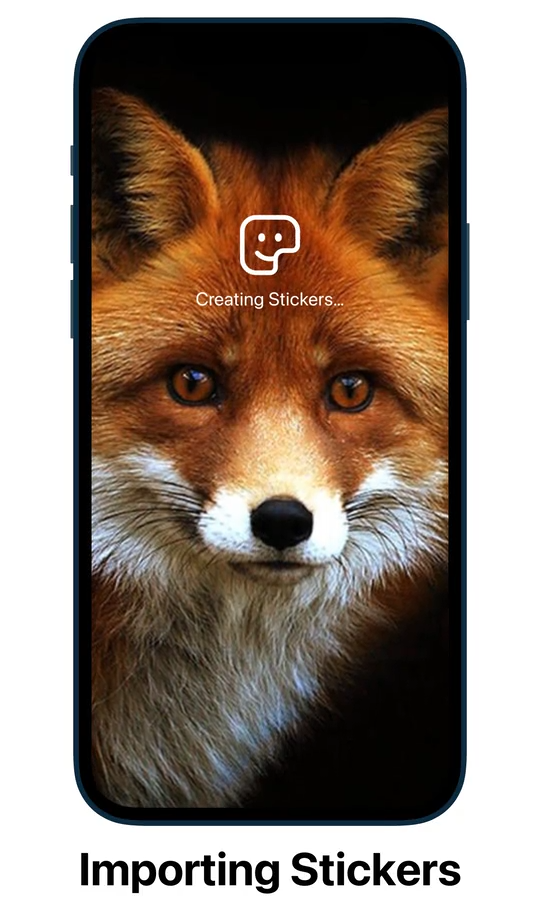
管理下载中的文件
如何暂停、恢复或取消下载
- 暂停下载
- 在聊天界面暂停下载:在Telegram的聊天界面,找到正在下载的文件。点击文件图标上的下载进度条或圆形进度环,下载将立即暂停。此时,进度条会停止更新,显示为暂停状态。
- 在通知栏暂停下载(Android设备):如果您使用的是Android设备,您还可以通过下拉通知栏找到Telegram的下载通知,点击暂停按钮来暂停下载。
- 恢复下载
- 恢复已暂停的下载:在Telegram的聊天界面中,点击暂停状态的文件图标或进度条,下载将继续。进度条会从暂停的地方继续填充,直至文件完全下载完毕。
- 在通知栏恢复下载(Android设备):如果您在通知栏中暂停了下载,可以再次点击“恢复”按钮,继续下载过程。
- 取消下载
- 在聊天界面取消下载:长按正在下载的文件条目,弹出操作选项。选择“取消下载”或“删除”选项,下载将立即停止,未完成的文件会从下载队列中移除。
- 在通知栏取消下载(Android设备):同样地,您可以在通知栏中找到下载通知,长按或展开通知,然后选择“取消”选项来停止下载。取消后,文件将不再下载,进度条和通知会消失。
在设备上整理和分类下载的文件
- 整理下载的文件
- 使用文件管理器整理文件(Android设备):打开设备上的文件管理器应用,导航到Telegram的默认下载文件夹(通常在“内部存储/Telegram”或“SD卡/Telegram”文件夹中)。在此文件夹中,您会看到“Documents”、“Images”、“Videos”等子文件夹,您可以根据文件类型进一步分类文件。
- 使用“文件”应用管理文件(iOS设备):在iOS设备上,打开“文件”应用,导航到保存Telegram下载文件的位置,如“在我的iPhone上”或“iCloud Drive”。您可以在这些位置创建新的文件夹,并将下载的文件按类型或项目移动到相应的文件夹中。
- 分类存储下载的内容
- 创建新的文件夹:为不同类型的文件创建分类文件夹,例如“工作文档”、“旅行照片”、“视频项目”等。将相关文件移至对应的文件夹中,以便更好地管理和查找。
- 使用文件管理应用进行批量操作:大多数文件管理器允许您选择多个文件并执行批量操作,如移动、复制或删除。利用这一功能,您可以快速整理大量下载文件,确保设备存储有序。
- 定期清理存储空间
- 删除不需要的文件:定期检查下载的文件,删除不再需要的内容,以释放设备存储空间。特别是对于占用大量空间的视频文件或重复的照片,及时清理有助于保持设备的性能。
- 备份重要文件:对于重要的下载文件,建议将它们备份到云存储或外部存储设备中,以防止数据丢失。在清理设备存储之前,确保已备份所有重要文件。
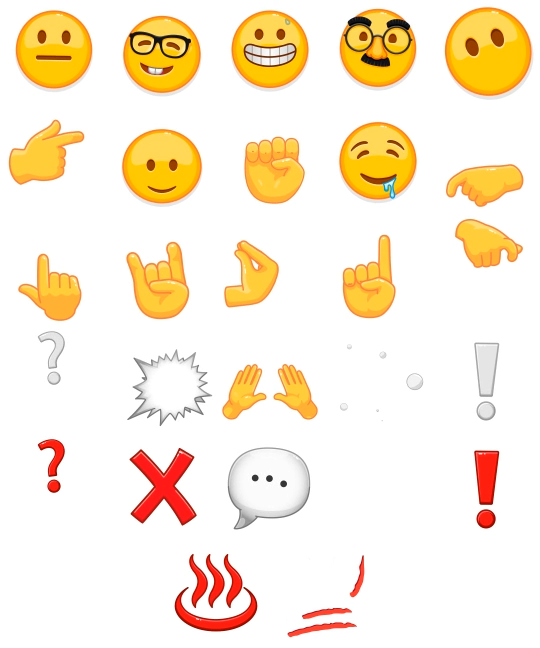
如何处理下载失败的文件
解决下载失败的问题
- 识别下载失败的标志
- 下载失败的提示:在Telegram中,当文件下载失败时,您通常会在文件旁边看到一个红色的感叹号或错误提示。这表示文件未能成功下载,并且需要您采取措施解决问题。
- 检查常见的下载失败原因
- 网络连接问题:下载失败的最常见原因是网络连接不稳定或断开。检查您的Wi-Fi或移动数据连接,确保网络畅通。如果网络连接不稳定,可以尝试切换网络(如从Wi-Fi切换到移动数据)或重启路由器。
- 存储空间不足:如果设备存储空间不足,Telegram可能无法完成文件下载。检查设备的存储使用情况,删除不必要的文件或应用,释放足够的存储空间。
- 文件大小限制或格式不支持:在某些情况下,文件可能超出设备或应用的下载限制,或者文件格式不受支持。确保文件符合Telegram和设备的下载要求。
重新启动下载和检查网络连接
- 重新尝试下载
- 手动重新启动下载:找到下载失败的文件,点击文件图标或重新下载按钮,手动重新启动下载过程。确保网络连接正常,并观察下载进度条是否开始更新。如果问题持续,可以尝试暂停并恢复下载,或者取消后重新发起下载。
- 清理部分下载文件:有时,部分下载文件可能已损坏。长按失败的文件,选择“删除”或“取消下载”,然后重新启动下载。这将确保下载文件从头开始,不受之前部分下载数据的影响。
- 检查并优化网络连接
- 切换到更稳定的网络:如果您使用的是Wi-Fi网络,尝试切换到移动数据,或反之亦然,查看是否能改善下载情况。如果使用公共Wi-Fi网络,切换到更稳定的家庭网络可能会更有效。
- 重启网络设备:重启您的路由器或手机的网络连接模块,确保网络连接的稳定性。如果其他设备也在使用同一网络,可以暂时关闭这些设备的网络连接,以减少网络负载。
- 检查应用和设备设置
- 更新Telegram应用:确保您使用的是最新版本的中文Telegram应用。过时的应用版本可能存在兼容性问题,导致下载失败。检查应用商店是否有更新可用,并安装最新版本的Telegram。
- 重启设备:在尝试多次下载失败后,重启设备可能有助于清除临时缓存和错误,恢复正常的下载功能。
查看大文件的下载进度
大文件下载进度的显示方式
- 下载进度条的显示
- 查看下载进度条:在Telegram下载大文件时,文件的下载进度通常会显示在聊天记录中。您会看到一个横向的进度条或一个环形进度指示器显示在文件图标旁边或下方。该进度条会随着下载的进行而逐渐填满,表示当前的下载进度百分比。
- 实时更新进度:下载进度条会实时更新,显示文件已经下载的部分与未下载部分的比例。对于较大的文件,进度条可能更新较慢,但会随着下载的进行稳定推进。
- 下载中的其他信息
- 下载速度和文件大小:在某些情况下,Telegram还会显示当前的下载速度、文件的总大小以及已下载的部分。这些信息通常显示在进度条旁边,帮助您了解下载的详细情况。
如何估算大文件下载的剩余时间
- Telegram内的时间估算
- 查看剩余时间提示:有时,Telegram会直接显示预计的剩余下载时间。该时间基于当前的下载速度和文件大小自动计算,并随着网络条件的变化实时更新。如果Telegram提供了这个信息,您可以直接看到下载完成的预计时间。
- 手动估算剩余时间
- 根据下载速度和已下载大小估算:如果Telegram没有显示剩余时间,您可以通过以下方式手动估算:
- 记录当前的下载速度(例如,2MB/s)。
- 查看文件的总大小(例如,1GB)和已下载部分的大小(例如,500MB)。
- 使用公式:
剩余时间 = (文件总大小 - 已下载大小)/ 当前下载速度。 - 例如,若下载速度为2MB/s,文件大小为1GB,且已下载500MB,则剩余时间为
(1000MB - 500MB) / 2MB/s = 250秒,即约4分钟。
- 根据下载速度和已下载大小估算:如果Telegram没有显示剩余时间,您可以通过以下方式手动估算:
- 观察进度条的速度
- 判断下载速度的变化:通过观察进度条的移动速度,您可以大致判断下载速度是否稳定。如果进度条稳定增长且速度恒定,您可以较为准确地估算剩余时间。如果下载速度波动较大,估算时间可能会有些误差。
如何在聊天界面查看Telegram正在下载的文件?
在Telegram的聊天界面,正在下载的文件会显示在聊天记录中,通常伴有一个圆形进度环或横向进度条,实时更新下载百分比。您可以直接点击这些文件查看下载进度,等待下载完成后,文件会变为可点击状态,供您查看或保存。
如何通过通知栏查看Telegram下载进度(Android设备)?
在Android设备上,Telegram的下载进度会显示在通知栏中。您可以下拉通知栏查看当前下载的文件大小、进度百分比和预计剩余时间。通知栏还允许您直接暂停、恢复或取消下载,而无需进入Telegram应用。
在iOS设备上如何查看和管理下载中的文件?
在iOS设备上,您可以通过Telegram聊天界面查看文件的下载进度。当文件下载完成后,文件会自动保存到“文件”应用中。您可以通过“文件”应用查看已下载的内容,整理和管理文件,并进行分享或备份。